File PDF bisa menjadi file besar jika berisi banyak gambar, menyebabkan masalah pengunggahan yang lambat saat mengirimnya melalui email atau mengunggahnya ke layanan web. Untuk memperbaiki masalah ini, Anda mungkin perlu mengurangi ukuran PDF Anda. Di bawah ini kami akan menunjukkan kepada Anda cara mengecilkan ukuran PDF dengan mudah menggunakan filter Quartz.
Perampingan File PDF Menggunakan Filter Kuarsa
Untuk memulai, buka PDF yang ingin Anda perkecil di Pratinjau. Aplikasi ini sudah diinstal sebelumnya dengan setiap Mac yang menjalankan versi terbaru OS X. Untuk membuka PDF menggunakan Pratinjau, cukup klik kanan pada PDF pilihan Anda. Ketika Anda melakukan ini, menu tarik-turun akan muncul. Dari menu tarik-turun ini, klik melayang di atas "Buka dengan". Sekarang klik Pratinjau.
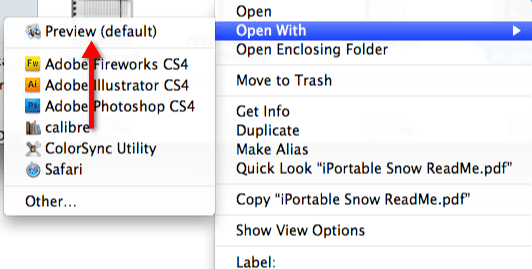
Sekarang, lihat ke Apple Toolbar, di mana Anda akan melihat beberapa opsi berbeda. Klik pada "Ekspor". Ketika Anda melakukan ini, menu tarik-turun akan muncul.
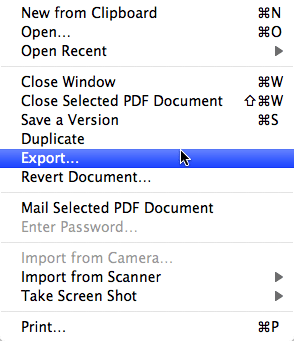
Lihat ke bagian bawah jendela dan klik opsi berlabel
“Filter Kuarsa”. Ketika Anda melakukan ini, sebuah jendela drop-down akan muncul. Dari menu ini, klik "Kurangi Ukuran File". Terakhir, tekan tombol Ekspor, yang terletak di bagian bawah jendela ekspor.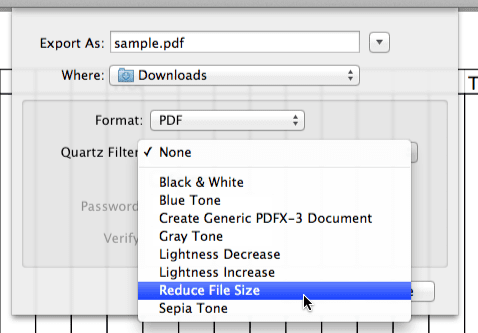
Menyesuaikan Filter Kuarsa Ukuran File Kurangi
Jika Anda ingin lebih mengontrol filter Kurangi Ukuran File, ikuti langkah-langkah di bawah ini.
Untuk memulai, membuka Utilitas Sinkronisasi Warna. Setelah benar-benar diluncurkan, lihat ke bagian atas jendela, di mana Anda akan melihat empat tab berbeda. Klik pada tab "Filter".

Sekarang lihat ke arah tengah jendela. Anda akan melihat opsi berlabel "Kurangi Ukuran File". Klik pada tombol abu-abu yang terletak di sebelah kanan opsi "Kurangi Ukuran File" dan ini akan memunculkan menu popup. Dari menu ini, pilih "Duplikat Filter".

Mengembangkan "Reduce File Size copy" oleh mengklik pada panah yang terletak di sebelah kiri label. Ketika Anda melakukan ini, Anda akan melihat dua opsi lagi, "Pengambilan Sampel Gambar" dan "Kompresi Gambar". Perluas dua opsi ini.
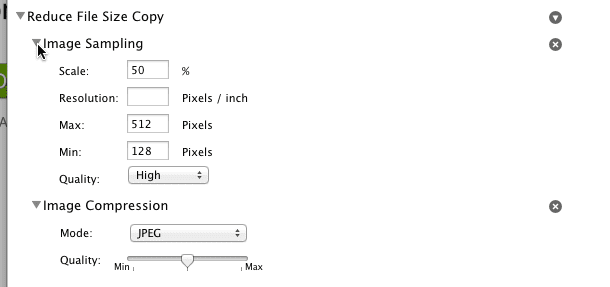
Sekarang Anda dapat menyesuaikan ukuran PDF Anda dengan memainkan opsi "Pengambilan Sampel Gambar" dan "Kompresi Gambar". Misalnya, di bawah "Kompresi Gambar" Anda akan melihat dua opsi, "Mode" dan "Kualitas". Jika Anda mengubah mode ke "JPEG" dan memutar penggeser "kualitas" ke kiri, kualitas gambar dalam PDF Anda akan lebih rendah. Ini pada gilirannya akan membuat ukuran keseluruhan file PDF lebih kecil.
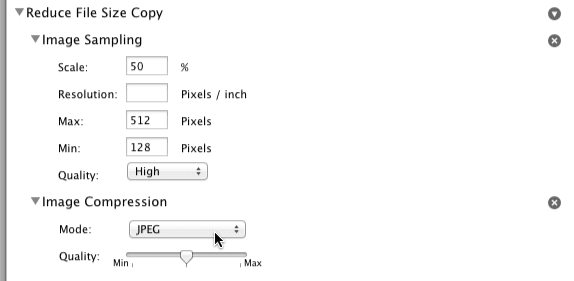
Terima kasih telah membaca tutorial ini di Apple Tool Box, periksa kembali setiap hari untuk kiat, berita, dan ulasan Apple lainnya.

Terobsesi dengan teknologi sejak awal kedatangan A/UX di Apple, Sudz (SK) bertanggung jawab atas arahan editorial AppleToolBox. Dia berbasis di Los Angeles, CA.
Sudz mengkhususkan diri dalam mencakup semua hal macOS, setelah meninjau lusinan pengembangan OS X dan macOS selama bertahun-tahun.
Dalam kehidupan sebelumnya, Sudz bekerja membantu perusahaan Fortune 100 dengan teknologi dan aspirasi transformasi bisnis mereka.